Cinq façons de personnaliser l'écran de verrouillage Windows 10

L'écran de verrouillage de Windows 10 propose plusieursfonctionnalités utiles par rapport aux versions précédentes. Il propose de nombreuses options par défaut ainsi que des façons de modifier les paramètres pour le personnaliser pour qu'il fonctionne le mieux pour vous.
Désactiver le verrouillage de l'écran publicitaire
Je pense que la plupart des gens peuvent s'entendreque voir des publicités sur votre écran de verrouillage n'est pas une bonne chose. Par exemple, dans la capture d'écran ci-dessous, vous pouvez voir que l'entreprise fait la publicité de son propre navigateur Microsoft Edge. Ce sont comme des publicités que vous voyez souvent dans le menu Démarrer pour les jeux et autres applications du Windows Store.
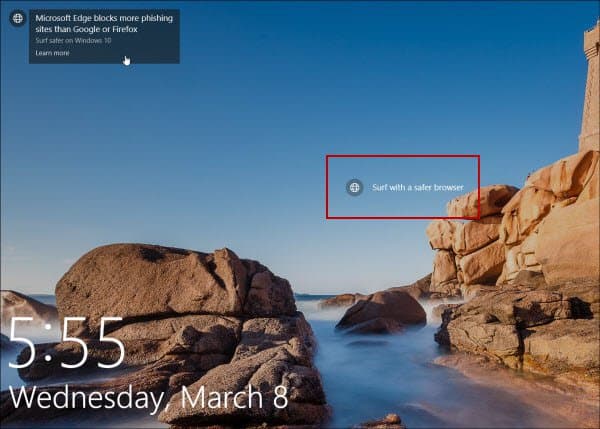
Les annonces pour Microsoft Edge et d'autres produits MS s'affichent sur l'écran de verrouillage.
Pour activer les annonces (suggestions comme Microsoft les appelle) Paramètres> Personnalisation> Verrouiller l'écran. Assurez-vous que votre arrière-plan est défini sur Image ouDiaporama. Désactivez ensuite l'option pour obtenir des faits, des conseils, des astuces et bien plus sur l'écran de verrouillage. Pour des instructions complètes et plus, lisez notre article: Comment désactiver les publicités d'écran de verrouillage de Windows 10.
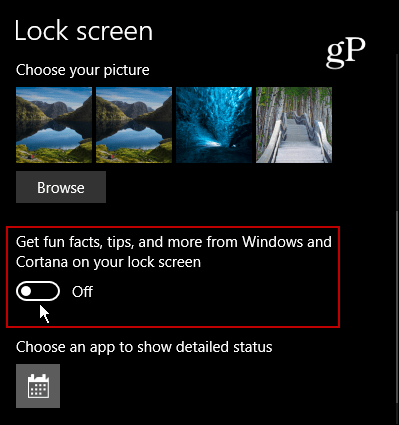
Ajouter Cortana à l'écran de verrouillage
Si vous constatez que vous utilisez l'assistant numériqueCortana beaucoup, l'ajouter à l'écran de verrouillage rend l'accès beaucoup plus facile. Vous n'avez même pas besoin de vous connecter d'abord à votre PC. Vous devez vous assurer que la fonction «Hey Cortana» est activée, puis sauter dans ses paramètres a et actionner le commutateur pour l'ajouter. Pour obtenir des instructions détaillées étape par étape, lisez: Windows 10 Astuce: placez Cortana sur l'écran de verrouillage
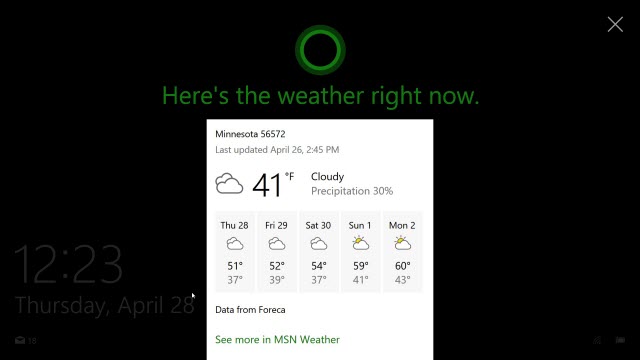
Masquer votre adresse e-mail sur l'écran de verrouillage
Depuis la mise à jour anniversaire de Windows 10,Microsoft vous permet de masquer votre adresse e-mail sur les écrans de verrouillage et de connexion. Si vous êtes soucieux de la confidentialité et que vous utilisez votre ordinateur portable dans un lieu public, il se peut que vous ne souhaitiez pas que votre adresse e-mail s'affiche à la vue de tous. Ce qui est cool, c'est de le cacher, c'est facile. Dirigez-vous simplement vers Paramètres> Comptes> Options de connexion> Confidentialité et éteignez Afficher les détails du compte (par exemple, l'adresse e-mail) sur l'écran de connexion.
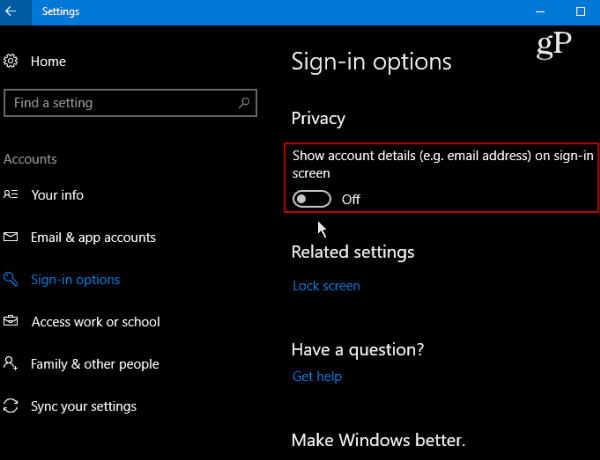
Changer le fond
Si vous souhaitez embellir l'écran de verrouillage, vous pouvez le configurer pour qu'il affiche un arrière-plan différent. Dirigez-vous simplement vers Paramètres> Personnalisation> Écran verrouillé. Ensuite, sous Arrière-plan, sélectionnez Image, Projecteur Windows ou Diaporama.
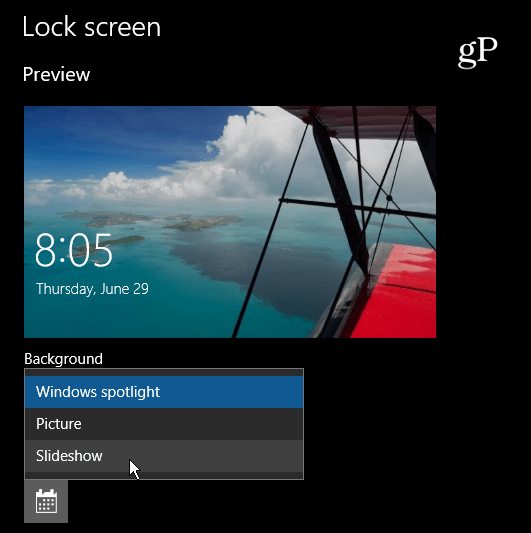
L'option Diaporama est cool si vous souhaitez utiliser une collection de vos images de voyages en famille ou d'autres événements. Il existe également des paramètres avancés tels que l'inclusion de votre pellicule à partir de OneDrive et plus encore.
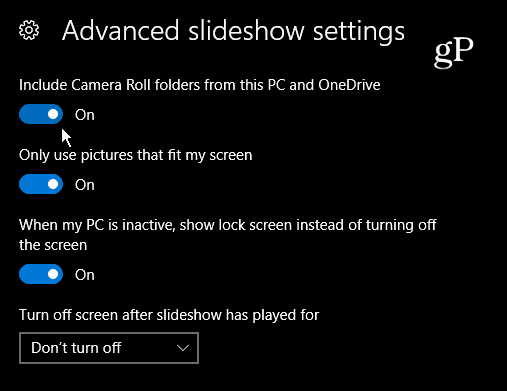
Images quotidiennes Bing
Bien que Bing ne soit pas la recherche la plus populaire au mondemoteur, il offre quotidiennement de superbes images sur sa première page. Découvrez l'application Amazing Lock Screen et réglez votre écran de verrouillage sur l'image quotidienne Bing.
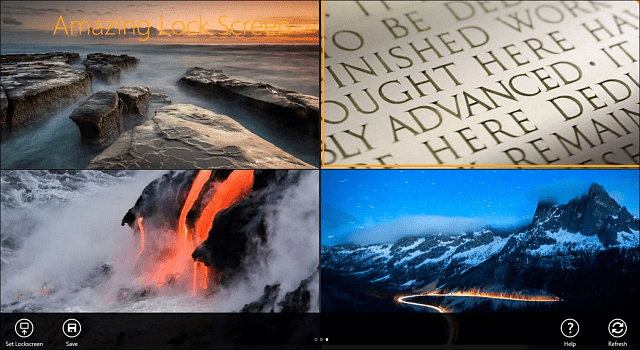
Bien sûr, ce qui est considéré "mieux" pour toute plate-forme varie d'un utilisateur à l'autre, mais nous espérons que ces conseils vous permettront de faire les ajustements qui vous conviennent le mieux.
Quelle est votre personnalisation préférée pour l'écran de verrouillage de Windows 10? Laissez un commentaire ci-dessous et faites-nous part de vos commentaires!










laissez un commentaire